
Başka bir ülkeden veya başka bir bölgeden DVD disk satın aldınız mı? Ardından, kendi ülkenizdeki veya bölgenizdeki DVD oynatıcının DVD'yi okuyamama sorunuyla karşılaşmış olabilirsiniz. Örneğin, “Yanlış Bölge Kodu” yazan bir hata gösterebilir.
Bunun nedeni, DVD'nin telif hakkı koruması için kendi bölge kodlarına sahip olabilmesidir. Bu yazıda, hakkında konuşacağız DVD bölge kodları nasıl atlanır, ve korumalı DVD diski izleyerek istediğiniz gibi çalışın. DVD'nizin bölge kodlarının kilidini nasıl açacağınız ve içeriği istediğiniz gibi özgürce izleyebileceğiniz konusunda size bir rehber vereceğiz. Başlayalım.
İçindekiler KılavuzuBölüm 1. DVD Bölge Kodları Nedir?Bölüm 2. DVD Bölge Kodlarını Atlamanın İki YoluBölüm 3. Ripped DVD Dosyalarını Diğer Biçimlere DönüştürmeBölüm 4. Sonuç olarak
Dediğinde DVD bölge kodları, bir teknikten bahsediyorsunuz Dijital Haklar Yönetimi (DRM). Telif hakkı korumalıdır ve söz konusu DVD koruma teknolojisini içeren, yalnızca belirli bir bölgede oynayacaktır.
DVD bölge kodları, televizyon şirketlerinin ve film dağıtımcılarının belirli bir yayının çıkış tarihi, içeriği ve fiyatı gibi belirli yönlerini kontrol etmesine yardımcı olur. Bunlar, bölge kodlarını içeren DVD'nin bulunduğu bölge veya bölgeye göre değişir.
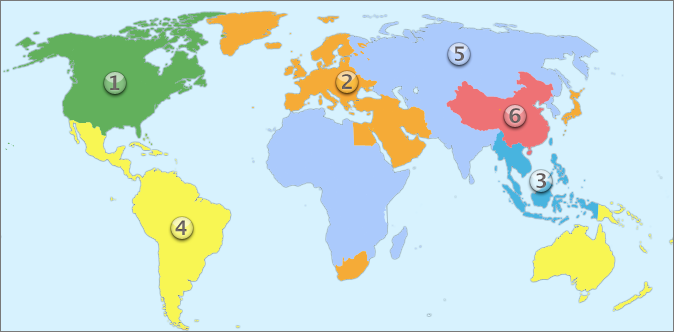
Bölge kilitli DVD oynatıcılar, yalnızca kendi belirtilen bölgelerinde kodlanmış DVD diskleri oynatır. Çeşitli DVD bölge kodları vardır. DVD bölge kodlarının nasıl atlanacağı daha sonra belirtilecektir. Farklı bölgeler aşağıda belirtilmiştir:
|
Bölge kodu |
Semt |
|
1 |
Amerika Birleşik Devletleri, Kanada, Bermuda, Porto Riko |
|
2 |
Avrupa (Ukrayna ve Beyaz Rusya hariç), Grönland, Batı Asya, Mısır, Japonya, Fransız Guyanası, Güney Afrika |
|
3 |
Güneydoğu Asya, Tayvan, Güney Kore, Makao, Hongkong |
|
4 |
Karayipler (Porto Riko hariç), Orta Amerika, Meksika, Güney Amerika (Fransız Ginesi hariç), Okyanusya |
|
5 |
Afrika (Güney Afrika ve Mısır hariç), Beyaz Rusya, Ukrayna, Rusya, Güney Asya, Orta Asya, Kuzey Kore, Moğolistan |
|
6 |
Çin toprakları |
|
HEPSİ |
Bu, disklerin 1'den 6'ya kadar tüm bayrak setlerine sahip olduğu anlamına gelir. Böylece disk, herhangi bir yerde ve herhangi bir oynatıcı kullanılarak oynatılabilir. |
DVD bölge kodları nedeniyle, DVD koleksiyoncularının diğer ülkelerden DVD diskleri satın almaları pratik olmayacaktır. Bunun nedeni, memleketlerine döndüklerinde kendi DVD oynatıcılarında oynatamamalarıdır. Ancak bu, etrafından dolaşmanın bir yolu olmadığı anlamına gelmez.
için birden fazla yol var DVD bölge kodlarını dolaşın, DVD bölge kodlarını atlayın ve DVD'yi oynatın istediğin gibi. Örneğin, DVD oynatıcının donanımı güncellenebilir. Ya da DVD oynatıcıyı, bölge kodlarını sonsuz bir süre boyunca değiştirebilecek şekilde değiştirebilirsiniz. Son olarak, özel bir DVD kopyalayıcı da kullanabilirsiniz. DVD'yi dijital dosyalara dönüştürün.
Bu bölümde size DVD bölge kodlarını, nasıl bypass edileceğini anlatacağız. DVD bölge kodlarıve sorunu aşmanın bir yolu olarak diskleri kopyalayın. DVD bölge kodlarını atlamanın en iyi yollarından biri diski kopyalayıp kopyalamaktır. Bunun için kullanabileceğiniz araç şudur: WinX DVD Kopyalayıcı.
Bahsedilen yazılım size yardımcı olabilir DVD bölge kodlarını atlayın veya kilidini açın ve diskleri dijital dosya biçimlerine dönüştürün. Kullanırsanız ses, video ve altyazılar korunacaktır. WinX DVD Ripper. Böylece, DVD bölgelerini satın aldığınızda, istediğiniz zaman özgürce izleyebilirsiniz.
Diskleri kopyalamak ve DVD bölge kodlarını aşmak (nasıl atlanır) ile ilgili adımlar aşağıda verilmiştir. DVD bölge kodları):
01 Adımı: İndir WinMac bilgisayarınızda X DVD Ripper veya WinDows Bilgisayar.
02 Adım: DVD bölge koduna sahip bir disk yerleştirin bilgisayarınızın DVD-ROM'una yükleyin. Başlat WinX DVD Ripper. Ardından, “ düğmesine basınDVD Diski.” Veya alternatif olarak, gerçek DVD diski yerine bir DVD klasörü veya ISO görüntünüzü yerleştirebilirsiniz. Bu yapıldıktan sonra, WinX DVD Ripper diski otomatik olarak kontrol edecektir.
Adım 03: İstediğiniz belirli bir çıktı formatını seçin. Bu durumda seçilebilecek çeşitli çıktı biçimleri vardır.
Adım 04: Kopyalanan DVD'leri kaydedeceğiniz bir klasör seçin. Bulması kolay olduğundan emin olun. Mümkünse, deneyin kopyalanmış diskleri C sürücüsüne kaydetmekten kaçının.
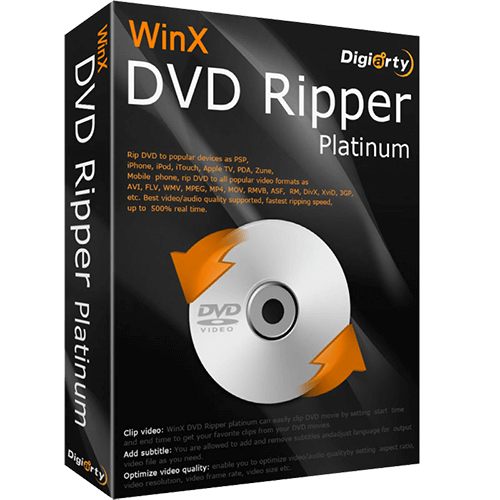
05 Adım: ÇALIŞTIR düğmesine basın. Şimdi, bölge korumalı DVD diskini dönüştürecek veya kopyalayacaktır.
Önemli Not: Uluslararası, ulusal ve yerel yasalar tarafından korunduğu için DVD diskleri kopyalayıp dijital dosyalara dönüştürmeniz önerilmez. Ülkenizdeki telif hakkı koruma yasalarına karşı dikkatli olmalısınız ve süreci kendi takdirinize göre yapmalısınız.
Mac bilgisayarınızın bölge kodunu da değiştirebilirsiniz. Windows PC'nizin DVD sürücüsü. Bu bölümde, bilgisayarınızdaki fiziksel DVD oynatıcının kilidini açarak DVD bölge kodlarını nasıl atlatacağınız öğretilecektir.
01. Adım: “Git”Bilgisayarım” Ardından "aç"Emlaklar".
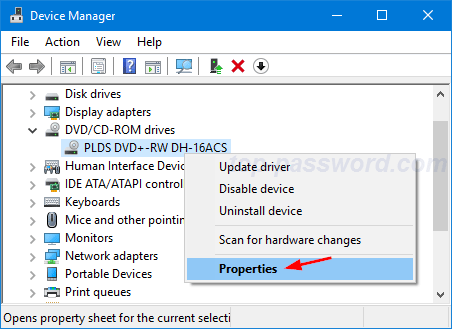
Adım 02: DVD için sürücüye sağ tıklayın.
03. Adım: "donanım” Ardından, “Emlaklar".
Adım 04: “ tuşuna basınDVD Bölgesi".
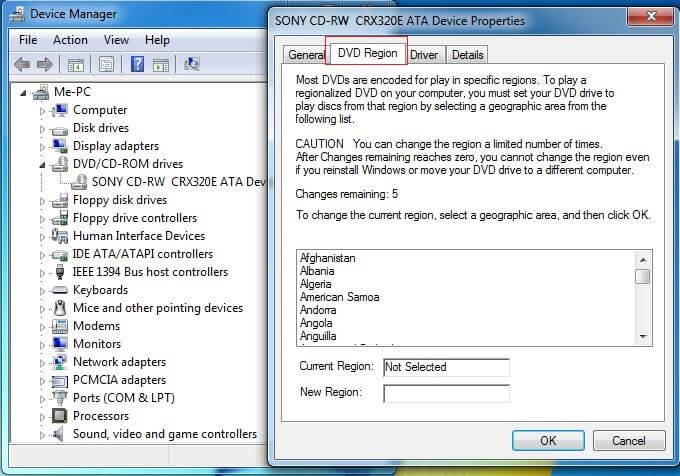
Adım 05: İhtiyacınıza göre bölge kodunu değiştirin.
Adım 06: Basın OK onaylamak için.
Adım 01: DVD diskinizi optik sürücüye yerleştirin.
Adım 02: Bir iletişim kutusu göründüğünde optik sürücü için bir bölge seçin.
Adım 03: Seçtiğiniz bölge kodunun geçerli olduğundan emin olun. “ düğmesine bastıktan sonra onu seçin.Bölgeyi Değiştir".
04. Adım: "Drive Bölgesini Ayarla.
Adım 05: Son olarak, “kilitlemek ” yeni ayarları kaydetmek için.
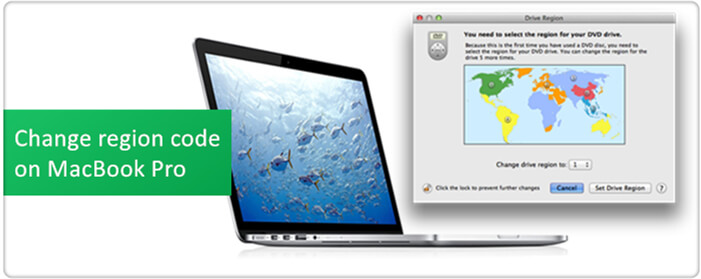
DVD bölge kodlarını nasıl atlatacağınızı biliyor olabilirsiniz. WinX DVD Ripper. Ve medya dosyalarını bir formattan diğerine dönüştürebilirsiniz. Bunun için, şunu kullanmalısınız: DumpMedia Video Converter. Bahsedilen araç, medya dosyalarını bir türden diğerine dönüştürmenin harika bir yoludur.
Ayrıca kullanılabilir videolar indir (ve ses) YouTube, Vimeo, Instagram ve SoundCloud gibi sitelerde sorun yaşıyorsanız. Bu sayede söz konusu sitelerde sorun yaşasanız bile videoyu indirdikten sonra da izleyebilirsiniz.
Bu makalelerde, DVD bölge kodlarından, DVD bölge kodlarını nasıl atlatacağınızdan ve bilgisayarlardaki DVD sürücülerini nasıl aşacağınızdan bahsettik. Bilgisayarınızın optik sürücüsünün ayarlarını değiştirmenizi veya WinX DVD Kopyalayıcı.
Ayrıca kullanmanızı öneririz DumpMedia DVD diskini kopyaladıktan sonra bir dosya biçiminden diğerine dönüştürmek için Video Dönüştürücü. Bu sayede diğer formatlarla uyumlu ve taşınabilir hale gelirler.
Peki ya siz, DVD bölge kodlarını atlamak veya kilidini açmak için başvuracağınız yöntem nedir? Aşağıdaki yorumlarda bize bildirin.
